Linux e accessibilità, qualcosa si può fare
Luigi Russo Aggiornato il 24/11/2020 08:00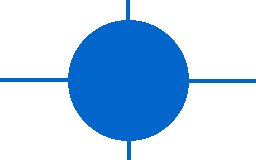
Nel mercato dei sistemi operativi domina incontrastato Windows, sviluppato da Microsoft a partire dal 1985 e che oggi è installato su praticamente tutti i personal Computer.
Da alcuni anni però un nuovo concorrente cerca di insidiarlo oltre al più quotato Mac Os sviluppato da Apple, ma rispetto ai primi due, prodotti da grandi aziende, è nato grazie ad uno Studente finlandese di nome Linus Torvalds. Stiamo parlando di Linux che, da semplice programma didattico negli anni è divenuto un sistema operativo a tutti gli effetti ed impiegato soprattutto in ambito server, anche se in molti lo stanno installando come sistema operativo desktop, preferendolo al Software di Microsoft.
In realtà Linux è il cuore del sistema operativo chiamato Kernel. Da qui sono nate le cosiddette "distro" cioè i sistemi operativi che utilizzano il kernel Linux e che in molti casi possono essere utilizzate senza la necessità di Installare il tutto su disco fisso: le Live.
Una delle sostanziali differenze tra Windows e Linux sta nei costi. Infatti, mentre Windows è un sistema proprietario che va necessariamente acquistato per essere utilizzato, molte distro Linux possono essere scaricate gratuitamente dalla rete e per giunta il codice sorgente può essere modificato. Questo tipo di programmi va sotto il nome di "Open Source".
In questo articolo scriverò dello stato dell'arte su ciò che riguarda l'aspetto fondamentale per chi è Disabile visivo: l'accessibilità. Dal momento che sono cieco assoluto farò riferimento ai lettori di Schermo o screen reader. Al momento la distro con il supporto migliore è Debian e le sue derivate come Ubuntu, quest'ultima direi anche meglio della distro madre.
A tal riguardo c'è da dire che, negli ultimi anni son stati fatti progressi per quanto riguarda l'utilizzo di uno screen reader in ambito desktop. Nella fattispecie, lo screen reader utilizzato si chiama Orca ed il meglio di sé lo fornisce sul desktop GNOME.
Il programma è in grado di Leggere le applicazioni scritte utilizzando le librerie grafiche gtk2/gtk3, cioè quelle utilizzate per sviluppare le applicazioni per tale Ambiente desktop, anche se negli ultimi tempi si riescono a gestire alcune applicazioni scritte in QT come VLC Media Player, specie dopo l'avvento di QT5.
Tuttavia, sebbene sia possibile usare questo Software, i livelli di accessibilità sono piuttosto bassi e, molto spesso ci si trova di fronte a delle applicazioni che crashano quando interagiscono con Orca. Inoltre, specie nel caso di app di terze parti, l'interazione lascia molto a desiderare, se non assente del tutto.
Orca funziona sia attraverso l'utilizzo della Sintesi Vocale sia con il supporto del display Braille mediante BRLTTY che supporta una vasta gamma di barre Braille.
Ben diverso il discorso in ambito console, dove sia con un terminale Braille sia con un lettore di Schermo per console è possibile accedere praticamente a tutto ciò di cui si ha bisogno.
I programmi per la console atti allo scopo sono BRLTTY e Speakup, quest'ultimo installato in distro come Debian, TalkingArch ecc. Molti di questi programmi funzionano dando dei parametri al kernel in fase di boot. Ad esempio, in Debian si può Installare il sistema operativo digitando la 'S' e premendo INVIO appena esce la schermata di benvenuto.
Non lo avremmo mai immaginato ma, la novità rilevante in ambito accessibilità arriva... da Windows!
Infatti, nelle ultime versioni di Windows 10 è stata introdotta la possibilità di Installare un sottosistema Linux perfettamente funzionante e, richiamabile come app a tutti gli effetti!
Attenzione, non stiamo parlando di macchina virtuale ma di un sistema nel sistema, è come se Linux fosse integrato in Windows, quindi sfrutta le risorse Hardware effettive. Un minimo di virtualizzazione c'è ma è invisibile all'utente.
Per Installare tale sottosistema attenersi alla Guida riportata nel link sotto, sito ufficiale Microsoft::
https://docs.Microsoft.com/it-it/Windows/wsl/install-win10
Al momento ho scaricato Debian dallo Store e, almeno il terminale è perfettamente gestibile con gli screen reader, NVDA nel mio caso, ma credo anche Jaws dovrebbe interagire correttamente.
Non ho ancora provato ad Installare ambienti grafici, quindi non saprei dire come interagiscono con il sistema host.
Di seguito riporto una lista di comandi che ho scritto come promemoria nel corso degli anni, non tutti però funzionano sotto Windows. Ricordo inoltre che Linux è case sensitive, cioè distingue minuscole e maiuscole, quindi la cartella pippo è diversa da Pippo.
**********
Arch Linux, alcuni comandi da terminale
Installare un pacchetto
sudo pacman -S Nomepacchetto
Rimuovere un pacchetto e le sue dipendenze
sudo pacman -Rs nomepacchetto
Aggiornare il sistema
sudo pacman -Syu
Debian
Aggiungere un utente al gruppo sudo
# adduser nomeutente sudo
Fatto ciò effettuare il logout e di nuovo il login.
Unix, comandi generici
ls - mostra i file e le directory
dir - Visualizza directory e file (uguale a ls)
mv - Rinomina o sposta un file
rm nomefile - Cancella uno o più file
rm -r nomedirectory - Cancella una directory dopo averne rimosso i file e le sottodirectory all'interno
cat /proc/cpuinfo - Visualizza informazioni sul processore
arch - Visualizza il tipo di architettura della versione del sistema operativo in uso
python - Avvia l'interprete Python predefinito
mkdir nomedirectory - Crea una nuova directory
rmdir nomedirectory - Rimuove una directory vuota
cd nomedirectory - Cambia la directory di riferimento
sudo nomecomando - esegue un comando con privilegi di root qualora l'utente sia autorizzato (prima di procedere, va inserita la password dell'utente)
su - Accesso come utente root (va digitata la password di root)
shutdown - consente il riavvio o l'arresto del sistema (richiede privilegi di root)
reboot - consente il riavvio del sistema (richiede privilegi di root)
halt - consente l'arresto del sistema (richiede privilegi di root). Nota, in alcuni Computer non viene effettuato lo spegnimento automaticamente, si consiglia di usare "shutdown -h"
lsmod - Visualizza i moduli caricati dal kernel;
lspci - visualizza tutte le periferiche;
lsusb - Visualizza le periferiche USB.
locate - consente di cercare un file sul disco.
vi - Avvia l'editor vi
nano - Avvia l'editor Nano.
echo
